ساعد نفسك في هذه الأسئلة المتداولة للمكون الإضافي Ultimate CSV Importer. يتضمن أسئلة وأجوبة بسيطة إلى متقدمة. لذلك سيكون مفيدا حتى للمبتدئين. امنح نفسك الوقت لقراءة هذه الأسئلة الشائعة إذا كنت ستستورد البيانات باستخدام مستورد CSV. لدينا فريق متخصص من المطورين للمساعدة في حل مشاكلك وتبسيط تجربتك.
إذا كانت الإجابات أدناه لا تلبي متطلباتك ، فيرجى مشاركة استفساراتك الفنية مع فريقنا. قم بزيارة موقعنا صفحة اتصل بنا للتواصل معنا. لدينا فريق متخصص من المطورين للمساعدة في حل مشكلاتك.
1. لماذا أواجه خطأ 500 أثناء استيراد البيانات المجمعة؟ #
غالبا ما يحدث خطأ 500 أثناء استيراد البيانات المجمعة بسبب قيود الخادم. الأسباب الأكثر شيوعا هي:
- حد حجم الملفإذا كان ملفك كبيرا جدا ويتجاوز حد تحميل الخادم، قد يحدث خطأ 500.:
- حد الذاكرةيمكن أن تفشل عملية الاستيراد إذا تم تعيين حد ذاكرة الخادم الخاص بك منخفضا جدا.:
- وقت التنفيذقد ينهي الخادم العملية إذا استغرق البرنامج النصي وقتا طويلا للتنفيذ (بسبب مجموعات البيانات الكبيرة.:
حللإصلاح ذلك، يجب عليك:
- قم بزيادة upload_max_filesize, memory_limitو max_execution_time في ملف php.ini الخادم.
- بدلا من ذلك ، اتصل بمزود الاستضافة الخاص بك للحصول على المساعدة في زيادة هذه الحدود.
2. هل يمكنني تشغيل عمليات استيراد متعددة في وقت واحد؟ #
لا، لا يدعم النظام تشغيل عمليات استيراد متعددة في وقت واحد. من الأفضل تشغيل كل استيراد بالتتابع لتجنب التعارضات وضمان معالجة البيانات بسلاسة.
3. لماذا لا تعمل ميزة السحب والإفلات؟ #
إذا كانت ميزة السحب والإفلات لا تعمل ، فقد يكون ذلك بسبب إحدى المشكلات التالية:
- توافق المتصفحتأكد من أنك تستخدم متصفحا مدعوما.: تحقق من تحديث المتصفح أو يمكنك استخدام متصفح مختلف يمكنه حل المشكلات.
- أخطاء JavaScriptإذا كان هناك خطأ JavaScript على صفحتك، فقد لا تعمل وظيفة السحب والإفلات.: تحقق من وحدة تحكم المتصفح بحثا عن أي أخطاء وحاول مسح ذاكرة التخزين المؤقت للمتصفح.
4. كيف يمكنني تحميل الصور مباشرة من نظامي المحلي؟ #
لتحميل الصور مباشرة من نظامك المحلي أثناء الاستيراد:
- استخدم ميزة استيراد/تحديث الوسائط لتنزيل الصور إلى مكتبة وسائط WordPress الخاصة بك.
- تأكد من ضغط صورك في مجلد ZIP قبل التحميل.
- ارجع إلى الصورة المطلوبة في ملف CSV الخاص بك عن طريق تحديد الزر اسم المجلد و اسم الصورة في تنسيق foldername/imagename.
5. لماذا يتسبب تنسيق post_date الخاص بي في تخطي البيانات؟ #
يقوم WordPress بضبط قيم post_date بناء على إعداد المنطقة الزمنية للموقع. إذا كانت هناك أي مشكلات في استيراد post_date ، فتحقق من إعدادات المنطقة الزمنية.
حلتأكد من أن post_date يتبع التنسيق: YYYY-MM-DD HH:MM: SS.: على سبيل المثال ، 2024-12-10 10:00:00.
6. كيف يمكنني التأكد من استيراد السجلات الجديدة فقط وإزالة السجلات الموجودة؟ #
بشكل افتراضي، ستضيف عملية الاستيراد سجلات جديدة دون التأثير على السجلات الموجودة. إذا كنت تريد إزالة السجلات الموجودة قبل استيراد منتجات جديدة:
انتقل إلى WP Ultimate CSV importer -> Settings.
قم بتمكين حذف البيانات من WordPress.
عند تمكين هذا الخيار ، يمكنك حذف بيانات WordPress الموجودة عند استيراد السجل الجديد.
في كل استيراد جديد، سيتم حذف السجلات الموجودة وسيتم استيراد السجلات الجديدة.
عند تحديث البيانات ، ستقوم هذه الميزة بتحديث الملفات الموجودة في CSV واستيراد الملفات الجديدة ، مع حذف المنشورات الأخرى.
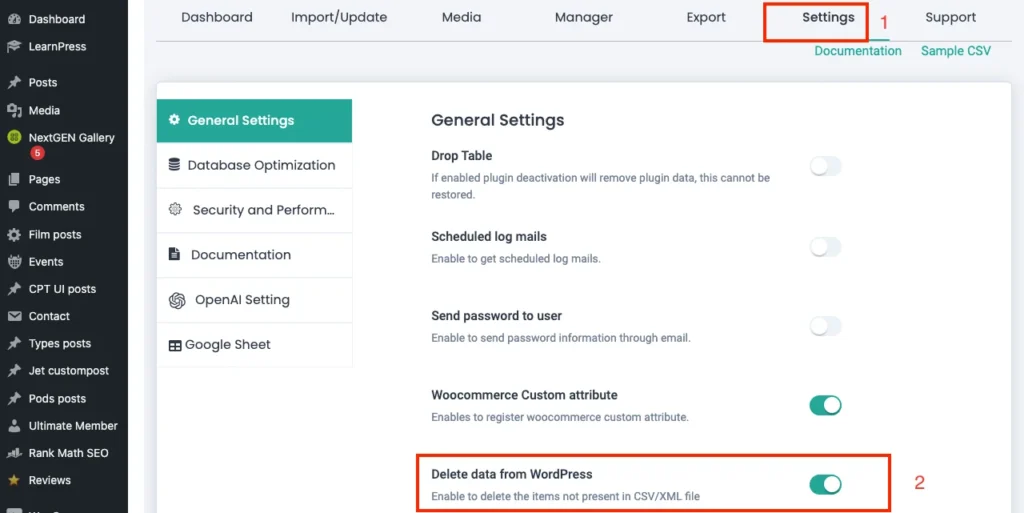
7. لماذا تتعطل عملية الاستيراد؟ هل هناك حد لحجم الملف لتحميلات CSV؟ #
قد تتعطل عملية الاستيراد لعدة أسباب:
- حجم الملفإذا كان ملف CSV أو XML كبيرا جدا، فقد يتجاوز وقت معالجة الخادم وحدود الذاكرة.:
- حدود الخادميمكن أن يؤدي انخفاض الذاكرة أو حجم التحميل أو الحدود الزمنية للتنفيذ إلى توقف الاستيراد.:
حلتحقق من إعدادات الخادم وقم بزيادة upload_max_filesize, memory_limitو max_execution_time القيم إذا لزم الأمر. بالنسبة للملفات الكبيرة جدا ، ضع في اعتبارك تقسيمها إلى أجزاء أصغر واستيرادها واحدة تلو الأخرى.
8. لماذا لا يتم تحميل ملف CSV / XML الخاص بي؟ #
إذا لم يتم تحميل ملف CSV أو XML، فإن الأسباب المحتملة تشمل:
- أذونات الملفتأكد من أن محتوى الفسفور الابيض يحتوي المجلد على أذونات مناسبة (777) للسماح بتحميل الملفات.
- حجم الملفقد يتم حظر الملفات الكبيرة بسبب حدود تحميل الملفات الخاصة بالخادم.: قم بزيادة upload_max_filesize الحد في إعدادات الخادم.
- تنسيق الملفتحقق جيدا من أن ملفك بالتنسيق الصحيح (CSV أو XML) ومنظم بشكل صحيح.:
- يمكنك أيضا التحقق من صحة ملف CSV / XML الخاص بك قبل التحميل باستخدام المدقق عبر الإنترنت مثل مدقق XML
9. كيف يمكنني تحسين إعداد الاستيراد الخاص بي للحصول على أداء أسرع؟ #
لتسريع عملية الاستيراد، اتبع هذه التوصيات:
- زيادة حدود الخادمتأكد من تعيين إعدادات PHP الخاصة بك (الذاكرة وحجم التحميل ووقت التنفيذ) بشكل مناسب.:
- تقسيم الملفات الكبيرة إلى أجزاءقم بتقسيم ملفات CSV أو XML الكبيرة إلى أجزاء أصغر لتجنب المهلات ومشكلات الذاكرة.:
- استخدام معالجة الخلفيةإذا كان ذلك ممكنا، قم بتشغيل عمليات الاستيراد في الخلفية لمنع انتهاء المهلات وتقليل حمل الخادم.:
- استخدام البيانات المحسنةتأكد من أن ملفات CSV / XML نظيفة ومحسنة بدون مسافات إضافية أو صفوف فارغة أو أعمدة غير ضرورية.:
- استخدام جدولة الاستيراد: باستخدام خيار الجدول الزمني ، من السهل استيراد بياناتك في الوقت الذي تريده. أدخل تاريخ الجدولة والوقت والتكرار والمنطقة الزمنية لاستيراد الجدول الزمني الفعال.
10. كيف يمكنني تعيين صورة موجودة بالفعل في مكتبة الوسائط الخاصة بي لمنشور جديد؟ #
لتعيين صورة موجودة من مكتبة الوسائط إلى مشاركة جديدة أثناء الاستيراد:
- تأكد من تحميل الصورة بالفعل إلى مكتبة وسائط WordPress الخاصة بك.
- أثناء استيراد المنشورات، قم بتحميل ملف CSV الخاص بك، واختر نوع المنشور، ونوع الاستيراد. قم بتعيين حقول العمود وانقر فوق متابعة.
- في إدارة تحميلات الوسائط، قم بتمكين الخيار “استخدام صور الوسائط، إذا كانت متوفرة بالفعل”.
- سيساعد هذا في استخدام ملف الوسائط الحالي
11. كيف يمكنني التعامل مع بيانات الاستيراد الفاشلة؟ #
إذا فشلت بعض السجلات في الاستيراد، فعادة ما يتم وضع علامة عليها ك عمليات الاستيراد الفاشلة. إليك كيفية التعامل معها:
- تحقق من سجلات الأخطاء لتحديد السبب (مشكلة في تنسيق الملف ، والحقول المطلوبة المفقودة ، وما إلى ذلك).
- لقد قدمنا ملف CSV منفصلا يحتوي على ملفات الوسائط الفاشلة، مما يسمح للمستخدمين باستيراد الوسائط التي فشلت فقط أثناء الاستيراد السابق.
- قم بتصحيح المشكلة في ملف البيانات استنادا إلى سجل الأخطاء.
- أعد استيراد السجلات الفاشلة أو جميع السجلات فقط، حسب تفضيلاتك.
12. كيف يمكنني استكشاف أخطاء الأحرف غير المتوقعة في بياناتي المستوردة وإصلاحها؟ #
عادة ما تكون الأحرف غير المتوقعة (مثل أو ) في بياناتك المستوردة ناتجة عن مشكلات في الترميز. في ما يلي كيفية تحري الخلل وإصلاحه:
- تأكد من ترميز UTF-8تأكد من حفظ ملف CSV أو XML في: ترميز UTF-8. يمكنك التحقق من ذلك في Excel أو أي محرر نصوص.
- تنظيف بياناتكأزل أي أحرف أو رموز غير قياسية من بياناتك قبل الاستيراد.:
- تحقق من إعدادات الخادمتأكد من أن الخادم الخاص بك يدعم ترميز أحرف UTF-8 لقاعدة بيانات WordPress.:
13. هل يمكنني جدولة مشاركاتي أثناء الاستيراد؟ #
نعم، يمكنك جدولة المنشورات أثناء الاستيراد من خلال تضمين حقلي post_date و post_status في ملف الاستيراد. اضبط post_date على التاريخ المستقبلي المطلوب post_status إلى المستقبل. سيؤدي هذا إلى جدولة المنشورات بدلا من نشرها على الفور.
14. كيف يمكنني استيراد متغيرات WooCommerce مع صور المنتج؟ #
لاستيراد أشكال منتجات WooCommerce (مثل الأحجام أو الألوان المختلفة) مع صور المنتج:
- تأكد من أن ملف CSV الخاص بك يتضمن الأعمدة الخاصة بالتباين (مثل product_variation ، attribute_1 ، attribute_2 ، إلخ).
- اربط كل شكل بصورته المحددة من خلال تضمين عنوان URL للصورة أو معرف الصورة في العمود المناسب.
- استخدم الزر قالب استيراد منتج WooCommerce لتنسيق بياناتك بشكل صحيح ، مما سيساعدك على تجنب الأخطاء أثناء الاستيراد.







